【R语言数据故事讲述】:结合qplot挖掘隐藏在数据背后的故事(附分析技巧)
发布时间: 2024-11-07 06:16:39 阅读量: 21 订阅数: 25 


R 语言分析糖尿病数据.docx
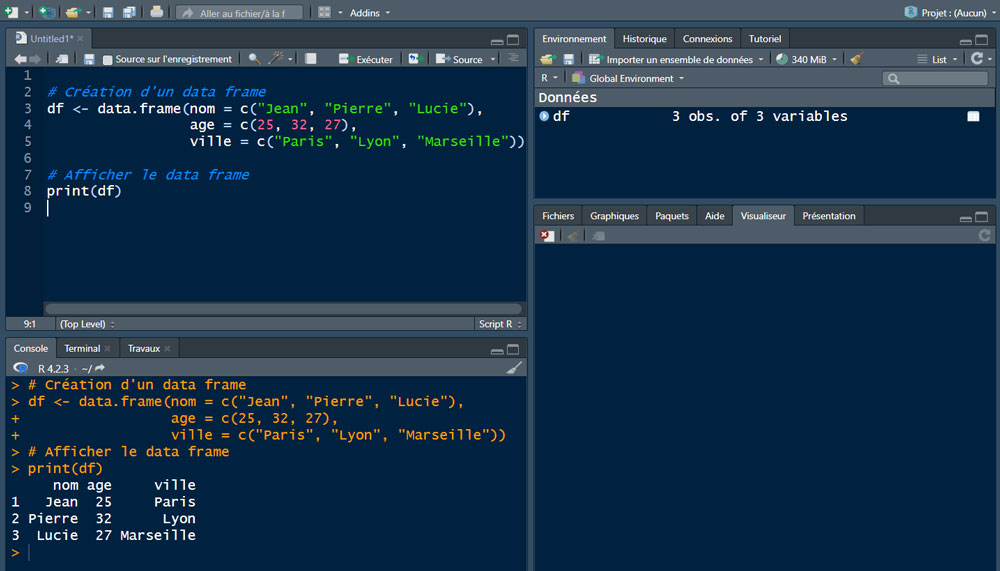
# 1. R语言与数据可视化
在数据科学的领域中,R语言以其在统计分析和数据可视化方面的强大功能而闻名。本章将探讨R语言的基本概念以及它如何在数据可视化中发挥作用。
## 1.1 R语言的简介
R是一种专门用于统计计算和图形表示的编程语言和软件环境。自1997年发布以来,R语言不断发展,并因开源特性而吸引了全球众多开发者和数据科学家的贡献。R语言拥有丰富的包库,涵盖了数据处理、分析、可视化以及机器学习等各个方面。
## 1.2 数据可视化的意义
数据可视化是数据分析过程中的关键步骤,它涉及将复杂的数据集转换成图形表示,以便更容易地理解和解释。良好的数据可视化可以帮助人们识别模式、发现异常和趋势,从而做出更加明智的数据驱动决策。
## 1.3 R语言与数据可视化的关系
R语言提供了强大的图形功能,尤其是通过ggplot2包,它成为了数据可视化的强大工具。ggplot2是R中流行的图形语法包,它允许用户以一种结构化和可预测的方式创建复杂的图形。在R语言的帮助下,数据可视化的过程不仅变得简单高效,而且更加直观和可定制。接下来的章节将详细介绍如何使用qplot函数进行高效的数据可视化。
# 2. qplot的基础使用方法
## 2.1 qplot函数的基本语法
### 2.1.1 qplot函数的参数介绍
`qplot`,即“quick plot”,是`ggplot2`包中一个快速绘图的函数,它提供了类似于`plot`函数的语法,但使用了`ggplot2`的绘图美学。在使用`qplot`时,需要注意以下核心参数:
- `x` 和 `y`:指定数据集中需要绘图的变量。
- `data`:指定数据来源,这通常是包含绘图变量的数据框(data frame)。
- `geom`:定义图形的几何类型,如点、线、条形图等。
- `color`、`fill`、`size`、`shape` 和 `linetype` 等:用于控制图形的美学属性。
- `facets`:用于创建分面图(faceting plot),可以同时展示数据子集的图形。
一个基础的`qplot`使用例子如下:
```r
library(ggplot2)
# 使用mtcars数据集创建一个散点图
qplot(mpg, wt, data = mtcars)
```
在这个例子中,`mpg`和`wt`分别指定了x轴和y轴的变量,`data`参数指定了数据源为`mtcars`数据集。这种简洁的语法,使得快速生成图形成为可能。
### 2.1.2 qplot函数的返回对象
`qplot`函数会返回一个`ggplot`对象,这意味着,即便使用了`qplot`快速绘图的便捷方式,仍然可以利用`ggplot2`包提供的其他函数对生成的图形进行后续的定制和编辑。例如,可以继续添加图层、调整主题或图例等。
```r
p <- qplot(mpg, wt, data = mtcars)
p + theme_minimal() # 添加一个简洁的主题样式
```
这段代码首先创建了一个基本的散点图,然后使用`+`操作符将`theme_minimal()`函数添加到图形中,实现主题的更换。这展示了`qplot`的灵活性和`ggplot2`系统的强大。
## 2.2 qplot的图形类型
### 2.2.1 常见的图形类型概述
`qplot`支持多种基础图形类型,常见的包括:
- `geom_point()`:散点图,用于展示两个数值变量之间的关系。
- `geom_bar()`:条形图,用于展示分类数据的分布。
- `geom_line()`:线形图,用于展示数据随时间的变化趋势。
- `geom_histogram()`:直方图,用于展示一个数值变量的分布。
- `geom_boxplot()`:箱形图,用于展示数据的统计分布特征。
这些图形类型各有用途,比如直方图适合展示数据的分布情况,而箱形图适合展示异常值和数据的四分位数等统计特性。
### 2.2.2 不同图形类型的使用场景
选择适当的图形类型对于传达数据故事至关重要。下面展示了不同场景下图形类型的适用情况:
- 当需要展示某项特征在不同组之间的差异时,可以使用`geom_boxplot()`。
- 要探索两个变量之间的关系,`geom_point()`是最佳选择。
- 如果想要展示分类数据随时间的变化趋势,`geom_line()`更为合适。
一个典型的`geom_line()`使用例子:
```r
# 绘制时间序列数据
qplot(time, value, data = dataset, geom = "line")
```
在此代码中,`dataset`应包含`time`和`value`两列数据,分别代表时间序列和观测值。这个函数可以用来制作股票价格、天气变化等时间序列数据的可视化。
## 2.3 qplot的图层定制
### 2.3.1 通过ggplot2的语法增强qplot
虽然`qplot`已经能够提供快速的数据可视化,但`ggplot2`的功能更为强大。通过`qplot`创建的图形,可以直接使用`ggplot2`的语法进行图层添加和定制。例如:
```r
p <- qplot(mpg, wt, data = mtcars)
p + geom_smooth(method = "lm") # 添加线性回归平滑线
```
这里,我们利用`geom_smooth()`函数向`qplot`创建的图形中添加了一个线性回归的平滑线。这种组合使用的方式大大增强了`qplot`的定制性。
### 2.3.2 利用图层添加注释和分组
添加图层不仅可以增强图形的信息表达,还可以对数据进行注释和分组。例如,利用`annotate()`函数可以在图中添加注释,而`facet_grid()`和`facet_wrap()`可以创建分面图,从而让图形的解读更为直观。
```r
# 创建分面图以展示不同缸数的车辆数据
qplot(mpg, wt, data = mtcars, facets = . ~ cyl)
```
在这个例子中,`facets = . ~ cyl`指定了按`cyl`(气缸数)的分类进行分面展示。每个气缸数的车辆数据被放置在不同的子图中,使得观察者能够轻松比较不同气缸数车辆的重量和油耗之间的关系。
通过以上章节,我们已经对`qplot`的基础使用方法有了一个全面的认识。接下来,我们将进一步探讨如何在数据探索中发挥`qplot`的作用,并深化对数据可视化技巧的理解。
# 3. 数据探索与qplot的高级应用
## 3.1 数据探索的基础概念
### 3.1.1 数据集的初步观察
在进行深入的数据分析之前,初步观察数据集是至关重要的一步。了解数据集的结构、数据类型和可能存在的问题,能够帮助我们为后续的数据处理和可视化工作打下坚实的基础。初步观察通常涉及以下几个方面:
- 数据集大小(如行数和列数)
- 数据类型(数值型、分类型、时间序列等)
- 数据的分布(是否对称、有无异常值等)
- 数据的完整性(缺失值和异常值的数量和分布)
R语言中,我们可以使用`str()`函数来快速查看数据结构,`summary()`函数来获取描述性统计摘要,以及`head()`和`tail()`函数来查看数据集的前几行和后几行。
```R
# 加载数据集
data <- read.csv("data.csv", stringsAsFactors = FALSE)
# 查看数
```
0
0






